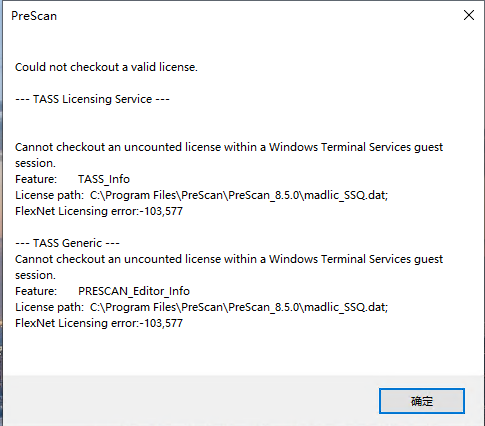一、下载
链接:网盘链接
提取码:nuy6
二、安装
1.下载好后可以看到如下目录结构
双击PreScan-8.5.0-win64.exe安装
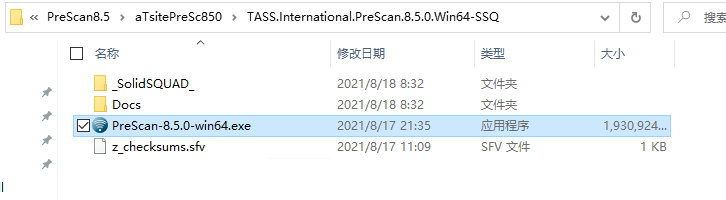
2.得到如下页面,点击Next继续。
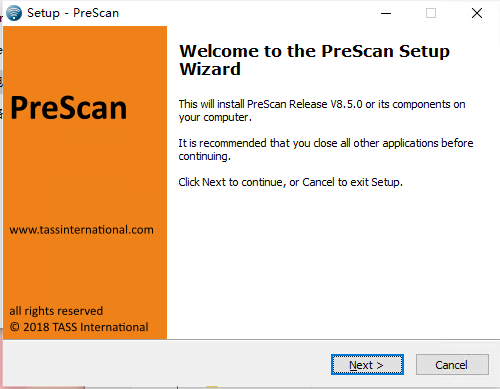
3.勾选I accept the agreement接受协议,点击Next继续。
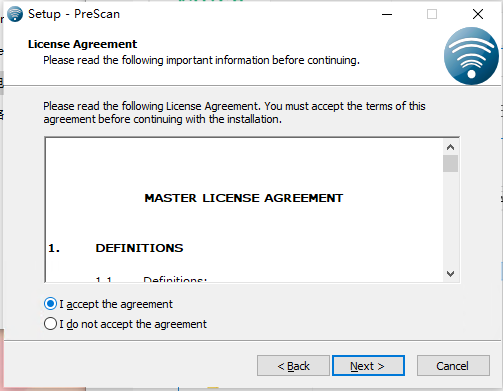
4.选择自己想要安装的位置,点击Next继续。
由于我安装的地方是远程桌面,只有一个C盘,所以没有更改路径。如果有另外的盘,建议换一个自己的位置。
(这里有一个问题,有些可能不支持远程操控,所以不建议在远程桌面上安装)
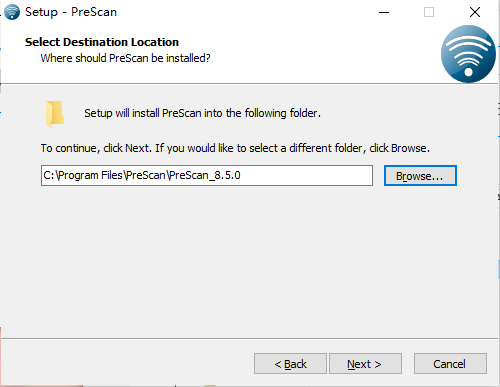
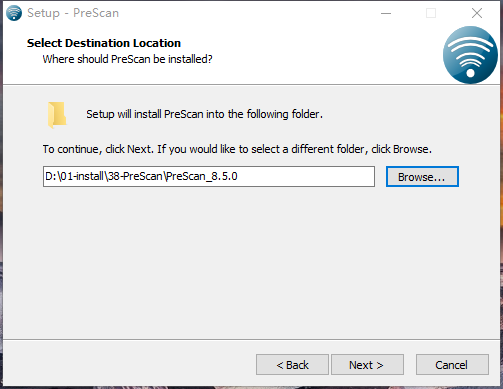
5.直接点击Next继续。
这里是附加的内容,有很多内容,建议不用改动
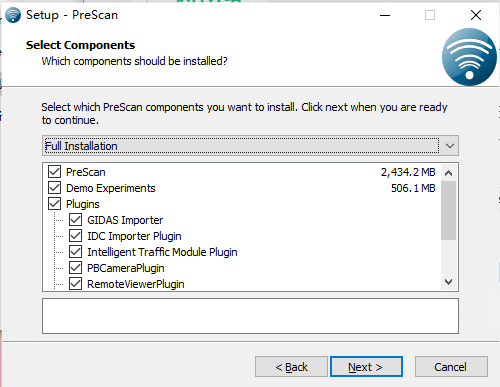
6.点击Next继续。
选择PreScan在创建时应该放置库元素的文件夹
请注意,所有用户都应该具有对该文件夹的读写权限,保存在C:Users\Public\Documents\PreScan\UDLibElements
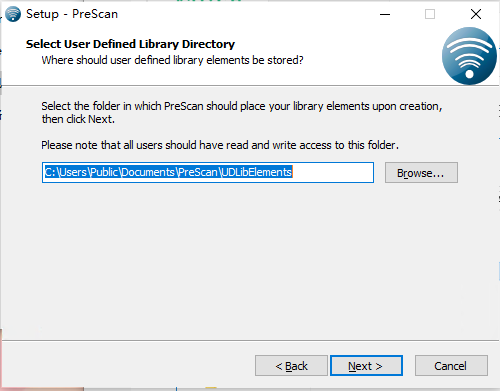
7.点击Next继续。
通用vehide应该存储在哪里,选择PreScan在创建时应该放置通用车辆的文件夹
请注意,所有用户都应该具有对该文件夹的读写权限。设置为C:Users\Public\Documents\PreScan\GenericVehicles
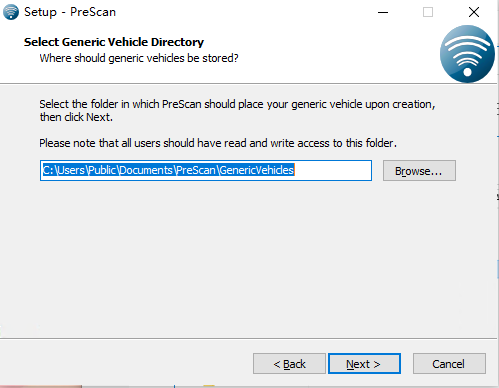
8.MATLAB集成
安装PreScan与MATLAB集成?
如果没有安装MATLAB的话,有一些功能是不能用的,但是如果你的要求不高的话,可以选择不装。
如果你已经安装MATLAB软件就选择第一个项目安装,如果没有就选择第二个项目。
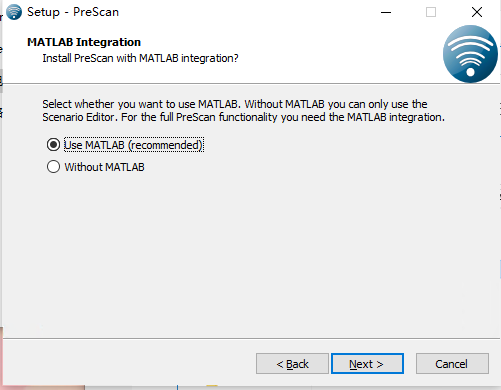
9.选择MATLAB文件夹,点击Next继续。
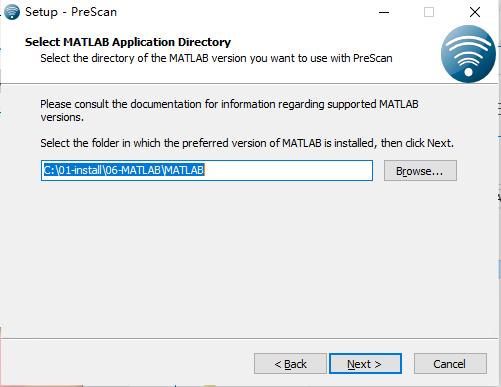
10.选择实验存储目录,这里建议使用默认的,点击Next继续。
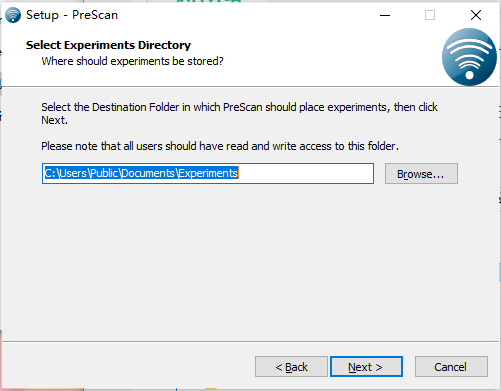
11、情景提取,默认勾选,点击Next继续。
提取演示实验和测试场景到目标文件夹?
选择是否要将演示实验和测试场景提取到选定的目标文件夹。如果文件夹已经包含场景,它们将被覆盖。稍后还可以从PreScan场景编辑器中提取它们
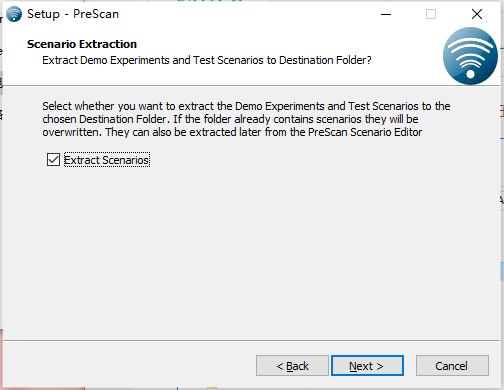
12、这里空白就可以了,不需要输入,点击Next继续。
你的FlexNet发布服务器位于哪里?
请输入端口(可选)和许可证服务器的名称。可以使用分号声明多个服务器。例如:@vxlic:26000 @localhost”。有关许可问题,请参阅PreScan手册
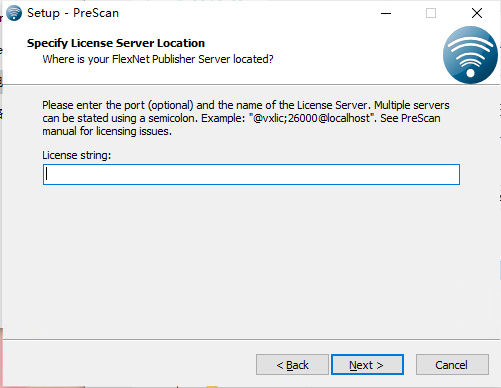
有可能会有警告,可以直接忽略。
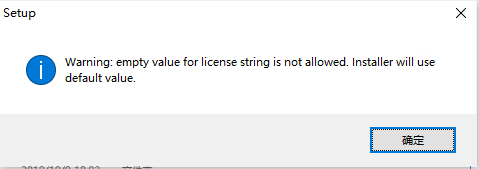
13、点击Next继续。
提示安装的保存快捷方式设置,这里可以设置为PreScan
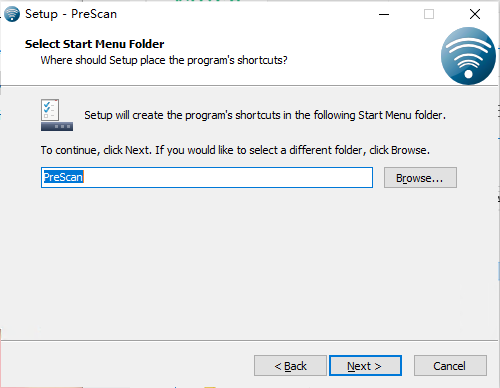
14、点击Next继续。
提示附加的安装内容,可以勾选Create a desktop shortcut在你的桌面生成图标
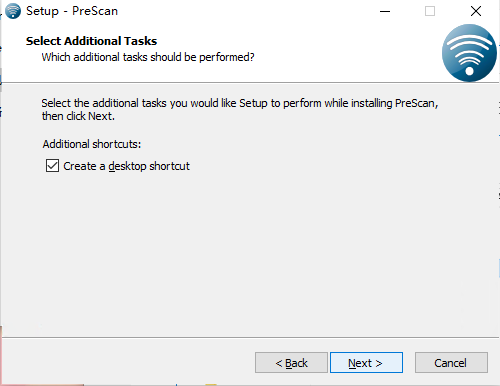
15、提示准备安装的界面,点击Next继续。
在这里点击Install就可以将软件安装
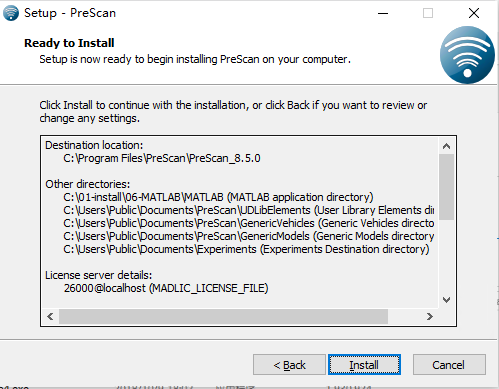
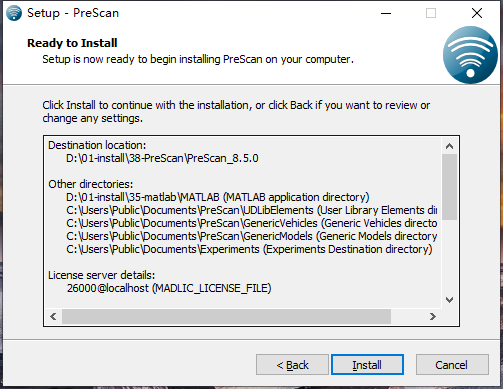
16、等待就好了
显示安装进度,等待软件安装完毕就可以启动了
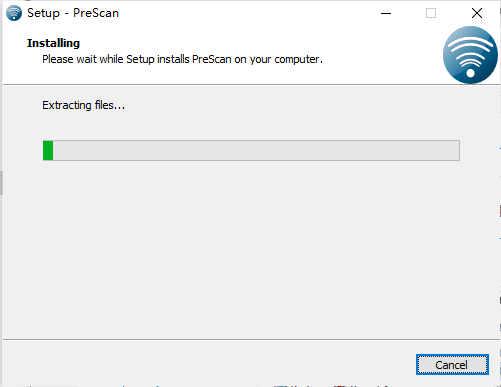
这里他可能会自己安装一些用得到的插件,可以不用管,只要等待就好了。
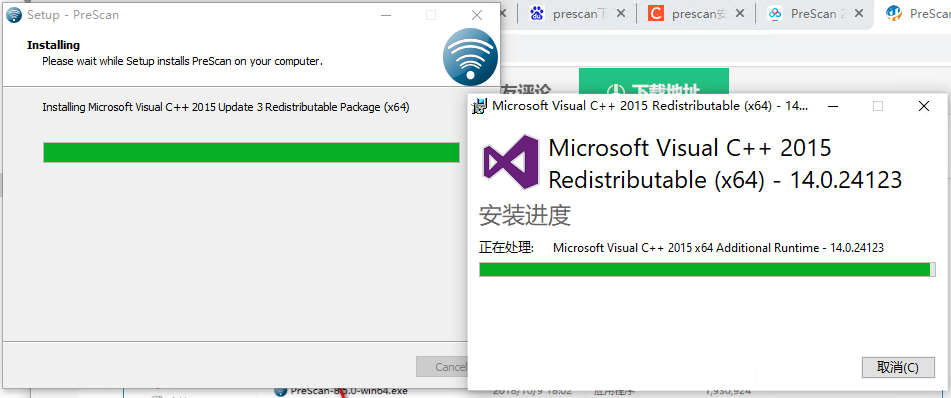
17、点击Next继续。
这是PreScan V8.5.0自述文件,只是一些基本信息,如果你对于软件本身并不是很感兴趣,可以不用看
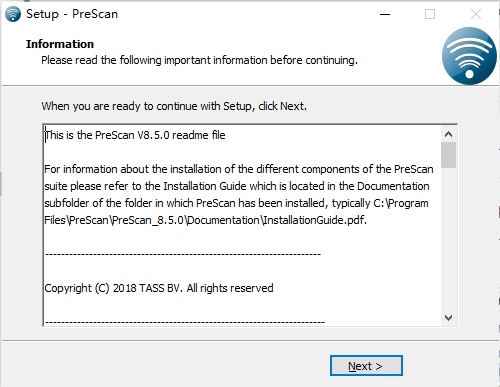
18.这里需要重新启动一下电脑
选择第一个,就会立刻重启电脑;选择第二个可以稍后自己重启。
温馨提示:重启电脑之前确保所有文件都已将保存好了,预防文件丢失。
有些计算机不需要重启,视情况而定。
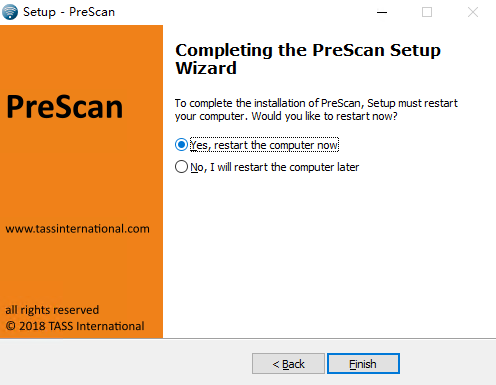
19.安装完成
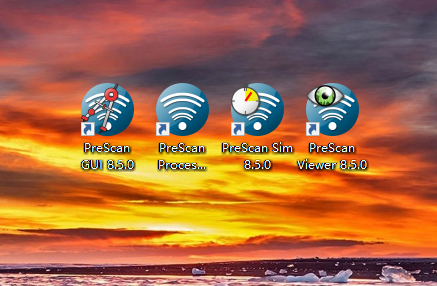
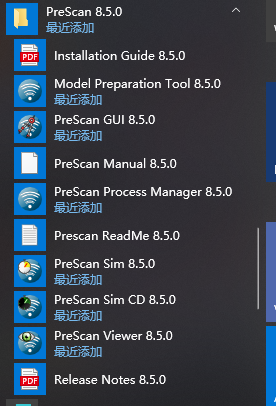
三、破解方法
1.进入该目录
打开_SolidSQUAD_文件夹,打开
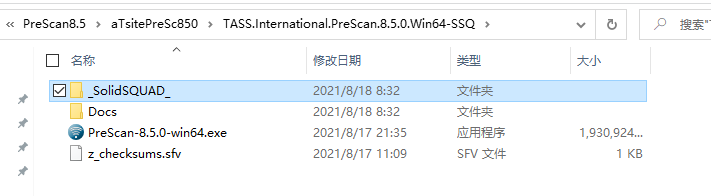
2.然后就会看到下图所示的两个文件夹
这里是两个补丁,将这两个文件夹复制
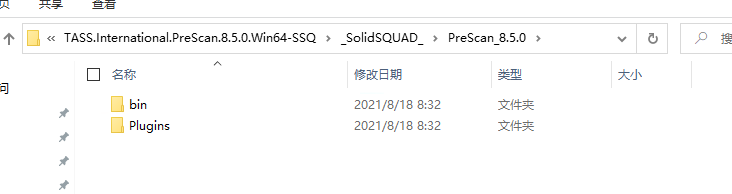
3.到安装目录下去进行替换
替换的地址是C:Program Files\PreScan\PreScan_8.5.0
直接替换目标文件就好,这里可能会需要管理员的权限
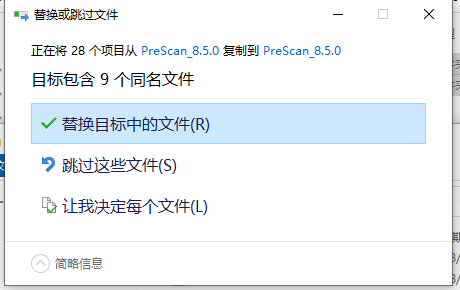
4.来到下图中的目录下
将madlic_SSQ.dat复制
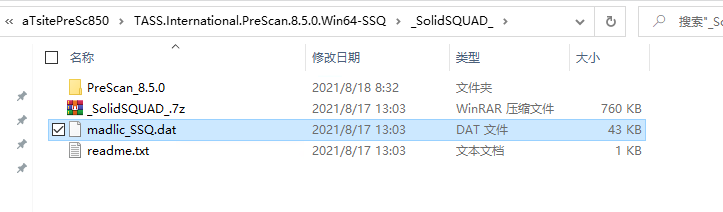
5.来到下面的目录下粘贴
粘贴到C:Program Files\PreScan\PreScan_8.5.0
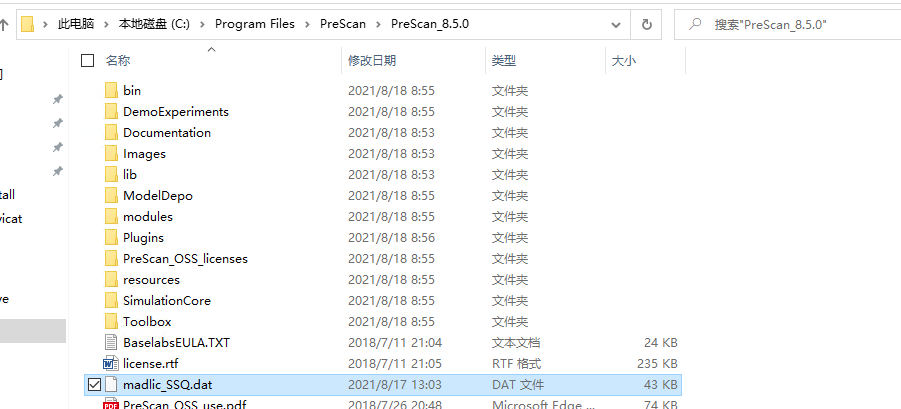
四、配置环境变量
1.打开此电脑,点击属性设置,随后点击高级系统设置
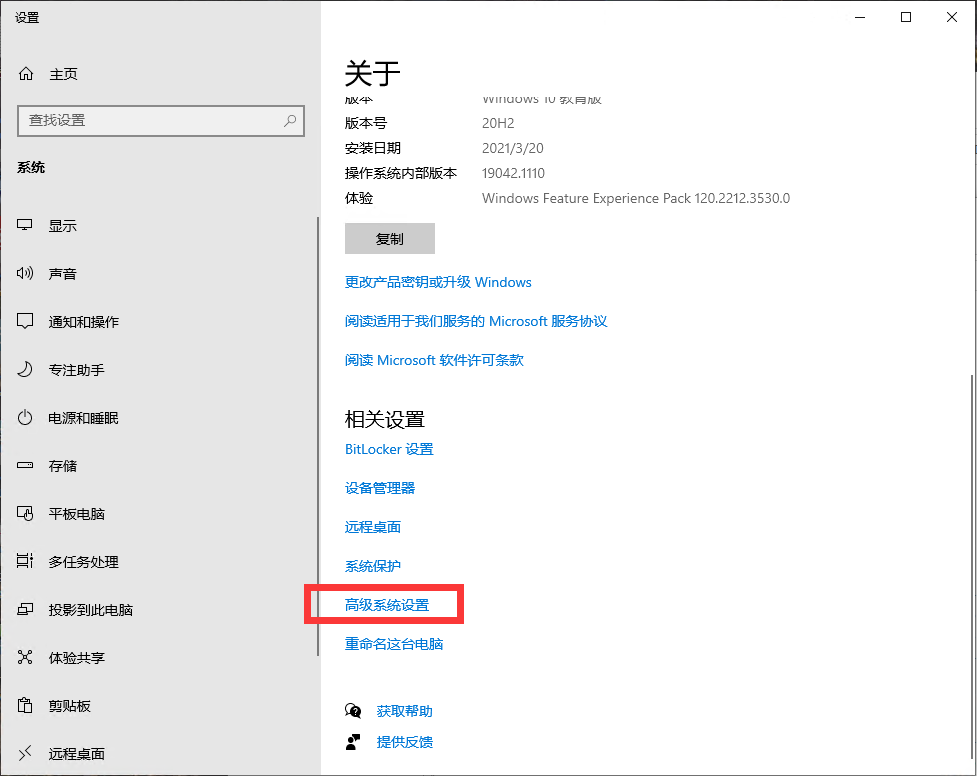
2.选择环境变量
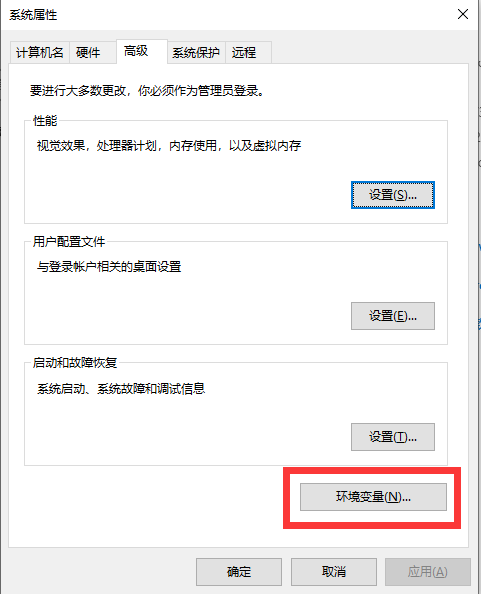
3.选择新建,输入如下图所示环境变量
环境变量名:MADLIC_LICENSE_FILE
默认的地址:C:\Program Files\PreScan\PreScan_8.5.0\madlic_SSQ.dat
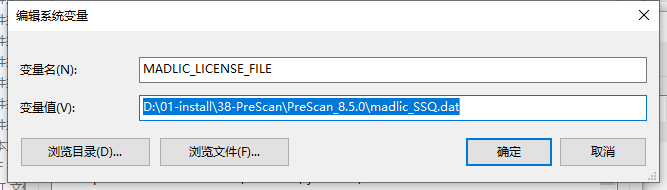
4.查看时间
打开madlic_SSQ.dat查看时间信息
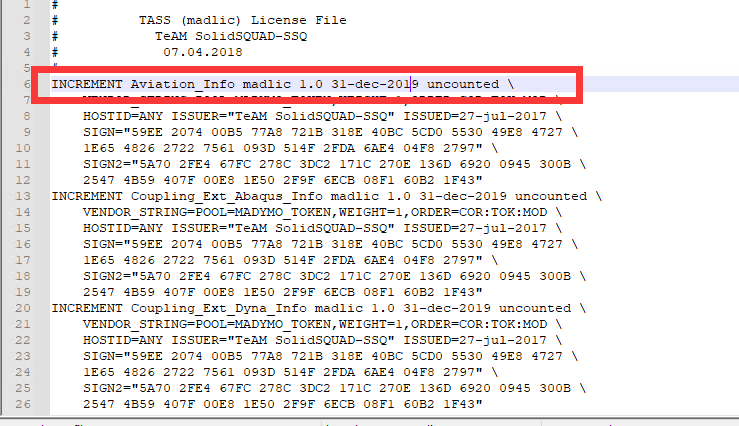
5.修改时间
默认的时间到期为2019.12.31,第一个设置为2030年,其余的设置为你当前的年份。
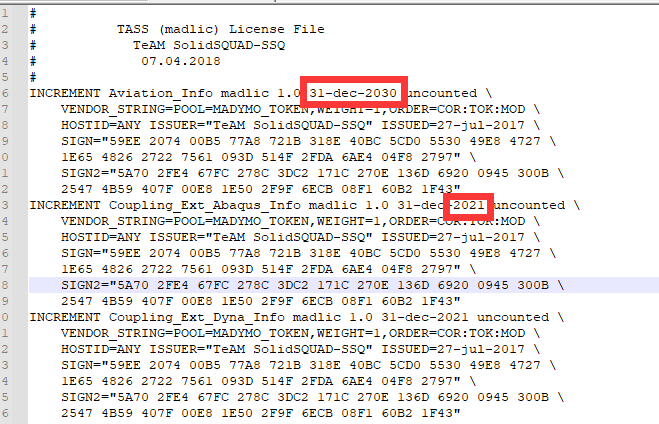
6.然后就可以打开软件啦
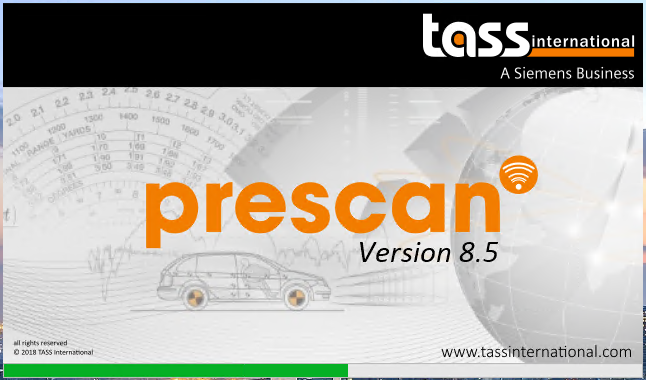
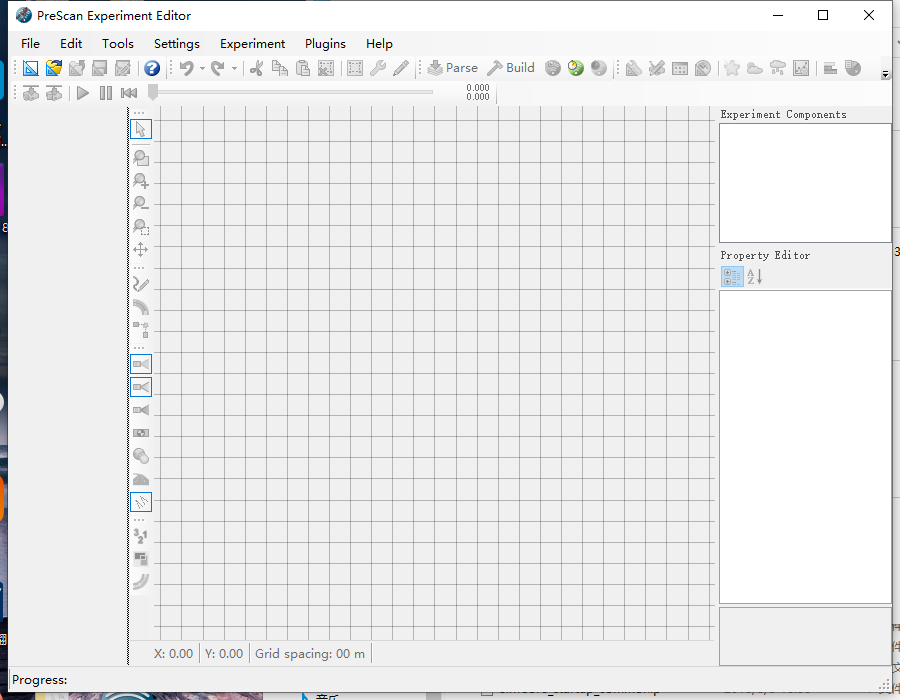
7.补充
出现如下错误的时候,可能是因为远程控制的原因,具体问题可以参考这里。